您好,登錄后才能下訂單哦!
您好,登錄后才能下訂單哦!
這篇文章給大家分享的是有關linux中如何使用du命令的內容。小編覺得挺實用的,因此分享給大家做個參考,一起跟隨小編過來看看吧。
du命令
磁盤管理
du命令也是查看使用空間的,但是與df命令不同的是Linux du命令是對文件和目錄磁盤使用的空間的查看,還是和df命令有一些區別的。
語法
du [選項][文件]
選項
-a或-all 顯示目錄中個別文件的大小。
-b或-bytes 顯示目錄或文件大小時,以byte為單位。
-c或--total 除了顯示個別目錄或文件的大小外,同時也顯示所有目錄或文件的總和。
-k或--kilobytes 以KB(1024bytes)為單位輸出。
-m或--megabytes 以MB為單位輸出。
-s或--summarize 僅顯示總計,只列出最后加總的值。
-h或--human-readable 以K,M,G為單位,提高信息的可讀性。
-x或--one-file-xystem 以一開始處理時的文件系統為準,若遇上其它不同的文件系統目錄則略過。
-L<符號鏈接>或--dereference<符號鏈接> 顯示選項中所指定符號鏈接的源文件大小。
-S或--separate-dirs 顯示個別目錄的大小時,并不含其子目錄的大小。
-X<文件>或--exclude-from=<文件> 在<文件>指定目錄或文件。
--exclude=<目錄或文件> 略過指定的目錄或文件。
-D或--dereference-args 顯示指定符號鏈接的源文件大小。
-H或--si 與-h參數相同,但是K,M,G是以1000為換算單位。
-l或--count-links 重復計算硬件鏈接的文件。
實例
1、顯示目錄或者文件所占空間:
[root@localhost test]# du 608 ./test6 308 ./test4 4 ./scf/lib 4 ./scf/service/deploy/product 4 ./scf/service/deploy/info 12 ./scf/service/deploy 16 ./scf/service 4 ./scf/doc 4 ./scf/bin 32 ./scf 8 ./test3 1288 .
2、只顯示當前目錄下面的子目錄的目錄大小和當前目錄的總的大小,最下面的1288為當前目錄的總大小
顯示指定文件所占空間:
代碼如下:
[root@localhost test]# du log2012.log
300 log2012.log
3、查看指定目錄的所占空間:
[root@localhost test]# du scf 4 scf/lib 4 scf/service/deploy/product 4 scf/service/deploy/info 12 scf/service/deploy 16 scf/service 4 scf/doc 4 scf/bin 32 scf
4、顯示多個文件所占空間:
[root@localhost test]# du log30.tar.gz log31.tar.gz 4 log30.tar.gz 4 log31.tar.gz 只顯示總和的大小: [root@localhost test]# du -s 1288 . [root@localhost test]# du -s scf 32 scf [root@localhost test]# cd .. [root@localhost soft]# du -s test 1288 test
下面是書生的一些補充資料:
說明
du 是disk usage的縮寫,主要用于總結每個文件的磁盤大小,以及統計多個文件
相關命令
df
簡單實例
我建立兩個文件
代碼如下:
$du --help>du.txt
$man du > mandu.txt
1. 查看文件大小
$du du.txt mandu.txt
如圖:

解釋:同時打印du.txt 和 mandu.txt的大小(默認單位是字節bytes)
2. 查看一個目錄下文件大小,
$du –a tmp/
如圖:
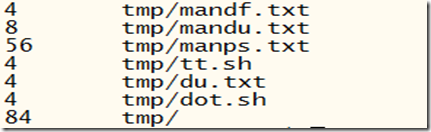
解釋: 圖中 tmp/ 就是目錄 大小為84比特
3. 統計幾個文件的大小
$du –c du.txt mandu.txt

du的help
用法:du [選項]... [文件]...
或:du [選項]... --files0-from=F
總結每個<文件>的磁盤用量,目錄則取總用量。
長選項必須用的參數在使用短選項時也是必須的。
說明
-a, --all 打印所有文件,包括目錄
--apparent-size 打印可見內容的大小,比du命令準確。雖然通常apparent size更小一些,但由于硬盤碎片等原因,可能會比du更大
-B, --block-size=SIZE 用戶自己定義單位(b,k,m)
-b, --bytes 單位為1byte 等同于 `--apparent-size --block-size=1'
-c, --total 統計大小
-D, --dereference-args dereference FILEs that are symbolic links 用于軟連接文件
--files0-from=F 統計文件大小,被統計文件文件要以NUL結尾,并且在文件F中被指定名稱
-H 單位1000而不是1024;等同于 --dereference-args (-D)
-h, --human-readable 按照易讀性方式打印(e.g., 1K 234M 2G)
--si like -h, but use powers of 1000 not 1024
-k like --block-size=1K
-l, --count-links 如果是硬鏈接就統計多次
-m like --block-size=1M
-L, --dereference 查看所有軟連接
-P, --no-dereference 不查看軟連接文件(默認)
-0,(這里是“零”) --null 每個輸出行用0字節代替新起一行(同時輸出多個文件時候,就是一行)
-S, --separate-dirs 不包括子目錄大小
-s, --summarize 只顯示總大小(-c 在這里還會有一些其他統計信息)
-x, --one-file-system 跳過其他文件系統的分支
-X FILE, --exclude-from=FILE 排除符合正則表達式FILE的文件.
--exclude=PATTERN Exclude files that match PATTERN.
--max-depth=N 打印目錄下所有文件 (or 文件, 用命令 --all),只有 目錄深度少于等于 參數命令N; --max-depth=0 等同于 --summarize 即全部
--time 顯示所有文件的最后修改時間,包括子目錄的
--time=WORD
用以下單詞(WROD)代替顯示最后修改時間的輸出:atime, access, use, ctime or status
--time-style=STYLE
show times using style STYLE:
full-iso, long-iso, iso, +FORMAT
FORMAT is interpreted like `date'
--help 顯示此幫助信息并退出
--version 輸出版本信息并退出
[大小]可以是以下的單位(單位前可加上整數):
kB 1000,K 1024,MB 1000000,M 1048576,還有 G、T、P、E、Z、Y
講解help
有關-0(這里是零)
看看區別:
$du –a ./
如圖:
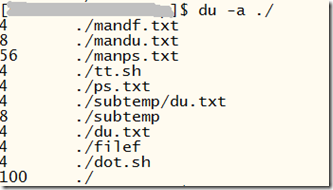
$du –a0 ./
加上-0,效果如圖:

實例:
1.$du -b du.txt
文件太小,你可以用-m, -k,甚至自己定義大小
效果如圖:

2.$du –ak dir | sort –nrk 1 | head
-a 列出所有 -k是用1kb單位, sort排序,head打印前10個,dir是目錄
如圖:

收尾
這里簡單說明一下,如果直接復制文中的命令,注意符號“-” 實際上被變了,需要修改一下。
感謝各位的閱讀!關于“linux中如何使用du命令”這篇文章就分享到這里了,希望以上內容可以對大家有一定的幫助,讓大家可以學到更多知識,如果覺得文章不錯,可以把它分享出去讓更多的人看到吧!
免責聲明:本站發布的內容(圖片、視頻和文字)以原創、轉載和分享為主,文章觀點不代表本網站立場,如果涉及侵權請聯系站長郵箱:is@yisu.com進行舉報,并提供相關證據,一經查實,將立刻刪除涉嫌侵權內容。